Плагин Breadcrumb NavXT выводит хлебные крошки в WordPress. Breadcrumb NavXT русская версия
Здравствуйте, уважаемые читатели! Сегодня речь пойдет о том, что такое хлебные крошки, какие функции они выполняют на блоге, а самое главное — как установить и настроить плагин Breadcrumb NavXT, позволяющий создать хлебные крошки WordPress .
Что такое хлебные крошки
«Хлебные крошки» показывают путь на блоге, по которому необходимо пройти от главной до текущей страницы. Это своего рода навигационная цепочка, каждое звено которой является ссылкой на страницу более высокого уровня. Самый высокий уровень — это главная блога. В идеале путь к любой странице блога от главной должен занимать максимум 3 клика мыши. Фактически, это главная — категория — запись или главная — категория — категория — запись , но никак не длиннее. Это необходимо для удобства не только пользователей, но и поисковых систем. Посты с более глубоким заложением поисковики могут индексировать с некоторой задержкой. К тому же их важность в глазах поисковиков уменьшается с увеличением уровня вложенности. Как следствие — ссылки на самые важные и интересные статьи на блоге старайтесь проставлять на главной.
Подобную фишку на сайте называются по-разному — навигатор, навигационная цепочка, путь на сайте, но самым популярное название — это именно «хлебные крошки». Такое название пошло от сказки про Гензеля и Грету, в которой герои разбрасывали хлебные крошки, чтобы найти дорогу назад.
Помимо удобства и навигации они выполняют еще одну важную функцию — улучшает внутреннюю перелинковку страниц блога. Ранее я уже рассказывал о трех важных и интересных плагинах, для внутренней перелинковки — , которые настоятельно рекомендую установить каждому на свой блог. Breadcrumb NavXT смело можно причислить к этому списку.
Когда поисковики индексируют какую-то статью блога, они сразу видят к какой рубрики она относятся и полный путь до главной, что помогает им определить структура блога. Только не забудьте еще добавить на блог как для поисковиков, так и для пользователей.
Установка и настройка плагина Breadcrumb NavXT
Установка Breadcrumb NavXT несколько отличается от , поэтому рассмотрим ее подробно:
2. Распакуйте архив и загрузите папку с файлами плагина на сервер в директорию wp-content/plugins. Для этого воспользуйтесь — FileZilla.
3. Активируйте плагин через раздел «Плагины» панели администратора WordPress.
4. Теперь необходимо вставить следующий код:
Второе по популярности место — это шапка сайта. Для этого код необходимо вставить только в один шаблон — header.php . Точного места я не могу сказать, все зависит от темы. Здесь подойдет способ научного тыка — вставляете код, сохраняете, смотрите результат, не нравится — меняете местоположения кода в шаблоне.
Некоторые продвинутые темы по умолчанию выводят хлебные крошки на блоге, но я бы посоветовал все-таки использовать плагин Breadcrumb NavXT, потому что он имеет более гибкие настройки. В таких случаях следует заменить стандартный код в шаблонах темы, отвечающий за вывод хлебных крошек, на код плагина, указанный выше. Стандартный код во многом должен быть похож на приведенный код плагина, поэтому найти его не составит труда (обычно он заключен в тег div, ID или class которого имеет тоже название — breadcrumb).
После добавления кода, можно изменить внешний вид хлебных крошек WordPress. Для этого следует добавить стили к классу breadcrumb в файл style.css используемой темы. Конечно, для этого необходимо знать основы CSS, поэтому советую ознакомиться с бесплатным самоучителем по CSS от Влада Мержевича, который вы можете скачать с моего блога.
Настройки плагина располагаются в разделе «Параметры» — «Breadcrumb NavXT». В интернете можно найти русификатор к нему, но, к сожалению, на последние версии плагина он встает очень криво — большая часть настроек так и остается на английском языке. Поэтому я рассматривать буду настройки именно на английском, давая перевод и свои комментария по самым важным пунктам.
Первая закладка называется «General» — Общие.

Breadcrumb Separator — символ, который будет использоваться в качестве разделителями между звеньями навигационной цепочки.
Breadcrumb Max Title Length — в качестве звена навигационной цепочки используется заголовок страницы, эта опция задает максимальную длину заголовка, 0 — используется заголовок целиком, не обрезая его.
Home Breadcrumb — указывать или нет в хлебных крошках главную блога. Советую включить и задать ей имя в соответствии с названием вашего блога.
— текст, который будет виден на главной блога, если это не ссылка.

Переходим на вкладку Current Item , что означает «Текущей пункт» или «Текущее местоположение».

Link Current Item — выводить название текущей страницы в качестве ссылки на нее же или нет.
Paged Breadcrumb — поддержка постраничной навигации. После включения будут отображаться номера в хлебных крошках.
— шаблон, определяющий название текущей позиции при включенной поддержки постраничной навигации.
Следующий раздел называется «Post & Pages» — Записи и страницы.
Post Taxonomy Display — показывать все варианты путей, ведущих к записи.
Post Taxonomy — в вариантах путей к записи можно отображать. Для своего блога выбрал стандартный вариант — Рубрики.
Page Template и Page Template (Unlinked) — аналогичны рассмотренным выше Post Template и Post Template (Unlinked), только выводится будут для опубликованных статей.
На очереди раздел «Categories & Tags» .

В этом разделе задаются шаблоны для формирования хлебных крошек рубрик и тэгов. Просто действуйте по аналогии с рассмотренными выше шаблонами для записей.
В разделе можно задать шаблоны для страницы автора (Author ), даты/архива (Date ), результатов поиска (Search ) и ошибки 404 .

Остальные опции я не использую, поэтому умничать о их назначении не буду.
Ну вот во всем и разобрались! Поздравляю! На этом свое повествование заканчиваю и прощаюсь с вами, но не надолго, ибо скоро на моем блоге выйдет очередная интересная статья!
Flector 5
Breadcrumb NavXT это самый продвинутый и популярный плагин "хлебных крошек " для блога на WordPress . У него всего один недостаток – нет никаких встроенных стилей оформления. Этот недостаток плагина вы можете исправить, взяв готовые к использованию стили из этой статьи. В плагине достаточно много тонких настроек, так что я перевел его на русский язык, чтобы в настройках могли разобраться даже новички. Также читайте как оформить панель "хлебных крошек " в разметке RDFa , которая поможет поисковикам найти и использовать эту панель при формировании сниппета.



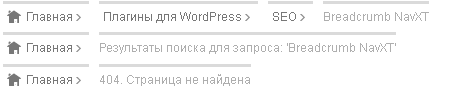


Эти стили подойдут к дизайну большинства шаблонов, но никто вам не мешает поиграться с цветами, чтобы получить что-то типа:
Breadcrumb NavXT это очень настраиваемый плагин. При желании можно настроить его так, чтобы он генерировал код "хлебных крошек " в соответствии с принятым гуглом стандартом RDFa . Такая разметка панели "хлебных крошек " не является гарантией того, что гугл применит их при формировании поискового сниппета, но шансы на это резко возрастут.
Как это сделать? Первым делом, поменяйте код вызова панели на:
Главная
| < span typeof= "v:Breadcrumb" > < a href= "%link%" rel= "v:url" property= "v:title" >% htitle% |
%htitle%
И так для каждой ссылки в панели навигации. Я не буду заставлять вас вручную менять каждую ссылку в настройках плагина - вот вам готовый настроек (правая кнопка мышки и "Сохранить объект как "). Нажмите "Помощь ", затем кликните на "Импорт/Экспорт/Сброс " и выберите скаченный файл для загрузки и импорта. В данном файле экспорта использованы настройки плагина по умолчанию плюс RDFa разметка и ничего больше. При желании вы можете настроить плагин под себя, но не трогайте в настройках все, что относится к RDFa .
После этого плагин начнет генерировать правильный код панели "хлебных крошек ", пригодный для поисковиков. При желании можно проверить выводимый код . Если все правильно, то вам визуально покажут, как примерно будет выглядеть ваш сниппет в выдаче:

Главная страница в этом превью не отображается, но в реальном поиске она, конечно, будет присутствовать.
Кстати, формально плагин поддерживает разметку для "хлебных крошек ". Но почему-то только в виджете и только разметку "schema.org ". Однако поддерживает он ее криво - валидацию у гугла такая разметка не проходит:

Но в любом случае плагин поддерживает разметку только в виджете, что вряд ли может кого устроить, так как "хлебные крошки " выводят, как правило, в начале страницы, а вовсе не в сайдбаре.
К сожалению, на данный момент "хлебные крошки
" не поддерживаются яндексом . Причем ни в каком виде – что в размеченном, что нет. Жаль, конечно, но тут ничего не поделаешь.Скачать плагин версии 6.2.1
(всего скачено 6 988 695
раз)
Понравился пост? Подпишись на обновления по или
Здравствуйте, уважаемые читатели блога сайт. Сегодня я хочу рассказать о плагине для WordPress, который используются на моем блоге сразу для двух очень важных целей.
Во-первых, он облегчает навигацию, а во-вторых, решает очень важную проблему — создание правильной внутренней перелинковки. Чтобы не затягивать интригу сразу скажу, что речь пойдет о плагине Breadcrumb NavXT. Но обо все по порядку.
Я уже много говорил о необходимости создания надлежащей перелинковки страниц сайта для того, чтобы статический вес, передаваемый по любым внешним ссылкам, равномерно распределялся по всем вебстраницам проекта. Особенно это важно .
Зачем нужны хлебные крошки в WordPress
Продвижение по НЧ имеет ряд преимуществ, главное из которых (особенно важно для не коммерческих проектов) — не требуется вложения денежных средств, необходимых для покупки внешних ссылок. Связано это с тем, что по НЧ можно продвигаться только за счет одной лишь внутренней сайта и за счет создания правильной перелинковки, как было описано .
Кстати, для коммерческих проектов раскрутка по НЧ тоже имеет целый ряд преимуществ, основным из которых опять же является меньшая стоимость, но кроме этого посетители, пришедшие с выдачи по таким запросам, будут гораздо чаще конвертироваться в денежные знаки, нежели посетители, пришедшие по запросам средне и высокочастотным (в связи с неконкретность последних).
Основная мысль правильной линковки сводится к тому, чтобы статический вес, передаваемый на разные страницы сайта (больше всего внешних ссылок обычно ведет на главную), без проблем перетекал на те, которые непосредственно продвигаются по НЧ (там, где, собственно, расположены статьи).
Но идеальная круговая схема, описанная в приведенной статье, трудно осуществима в реальных условиях, поэтому хорошим вариантом будет сферическая схема линковки. Грубо говоря, такую схему можно утрировать до того, что чем больше будет внутренних ссылок, тем лучше будет распределяться статический вес. Это похоже на разветвленную кровеносную систему, позволяющую крови донести кислород до всех, даже самых отдаленных от легких, внутренних органов.
Вы можете вручную добавлять каждый раз при написании статей линки на другие материалы вашего же сайта, которые будут уместны. Правда очень серьезно подходите к создаваемому таким образом внутреннему анкор-листу для каждой из статей. Делать это нужно примерно так же, как и . Не стоит употреблять во всех ссылках на нее один и тот же неразбавленный ключ, ну вы понимаете, о чем я.
Это очень хороший способ, но его всегда будет не лишним расширить и дополнить с помощью автоматических методов.Одним из самых распространенных вариантов организации чего то подобного являются, так называемые, хлебные крошки, расширяющие возможности навигации по ресурсу, а так же создание блока ссылок на другие похожие материалы вашего проекта, схожие по тематике с данной статьей.
Сегодня я хочу подробно рассмотреть первый вариант, а вот про похожие материалы для Вордпресс в .
Для реализации хлебных крошек мы будем использовать плагин Breadcrumb NavXT. В принципе, вы можете использовать для этих целей и другие плагины WordPress, но мне больше приглянулись именно эти. Можно даже .
Установка плагина Breadcrumb NavXT в Вордпресс
Ладно, пора переходить непосредственно к установке и настройке плагина. Если вы вдруг не знаете что такое хлебные крошки, то ничего страшного. Собственно, я тоже по началу не знал, ибо термин этот взят из буржунета и связан с их буржуйской сказкой про Гензеля и Грету, которые использовали их для того, чтобы пометить путь.
В нашем понимании, этот элемент навигации по сайту нужно было бы назвать «нить Ариадны», ибо нам как-то ближе. Ну, да ладно, как назвали, так и назвали. Итак, они обычно отображаются где-нибудь в верхней части окна сайта и фактически представляют из себя путь до той статьи, которую вы в данный момент читаете.
Мне, например, очень нравится навигация с помощью крошек и я всегда стараюсь найти их строчку на любом сайте для того, чтобы понять, а где я, собственно, нахожусь и как перейти в тот раздел, где находится данная замечательная статья, чтобы почитать еще на ту же тему.
Ну что, вспомнили что такое хлебные крошки? Думаю, что вспомнили, а если нет, то посмотрите в самом верху этого окна под шапкой этого блога.
Для начала вам нужно будет скачать Breadcrumb NavXT отсюда . Установка плагина на WordPress стандартная. Подключитесь к своему блогу по протоколу FTP (работа с клиентом FileZilla подробно описана ) и откройте на сервере папку:
/wp-content/plugins
Распакуйте архив с Breadcrumb NavXT и скопируйте получившуюся в результате папку на сервер хостинга в директорию (/wp-content/plugins). Теперь нужно будет зайти в админку Вордпресса, выбрать из левого меню пункт «Плагины», а в открывшемся окне перейти на вкладку «Неактивно». Найдите строчку с нужным и щелкните по расположенной чуть ниже надписи «Активировать».
Вызов Breadcrumb NavXT и настройка внешнего вида крошек
Вот, собственно, и все. Теперь осталась еще одна существенная деталь: выбрать место в шаблоне (теме) WordPress, где будет выводиться строка с хлебными крошками, и вставить в это место код функции плагина Breadcrumb NavXT. Задача не совсем тривиальная для начинающего вебмастера, мало знакомого со структурой движка и работой его тем.
Но вас, пожалуй, это в тупик не поставит, т.к. вы всегда можете почитать , благо, что там ничего сложно нет.
Если вы уже знакомы с устройством тем и знаете назначение тех или иных шаблонов в ней, то мы продолжим. Но, в противном случае, все же советую вам хотя бы поверхностно ознакомиться с этим, используя указанный выше материал (или какой-либо другой).
Итак, наша задача состоит в том, чтобы определить те файлы из папки с используемой вами темой, в которые мы должны будем вставить код вызова крошек. А затем нужно будет определиться, в какое именно место кода будем вставлять это:
Во-первых, вам нужно подключиться к вашем блогу по FTP и открыть папку с темой, которую вы в данный момент используете:
Wp-content/themes/название темы WordPress
А теперь давайте вам расскажу, как сделал вывод хлебных крошек я сам, а вы сможете повторить все за мной, либо использовать свой вариант вставки.
Если попробовать наглядно представить предназначение шаблонов из темы, то получится примерно такой макет:
Из этого макета мы можем сделать вывод, что код вызова Breadcrumb NavXT нам нужно будет вставлять в те шаблоны, которые отвечают за вывод контента в центральной части блога: INDEX, SINGLE, ARCHIVE, PAGE или SEARCH.
Правда, я не стал выводить крошки в INDEX, отвечающий за формирование главной страницы WordPress, ибо там дополнительная навигация будет излишней.
Я вставил его в: SINGLE (отвечает за формирование страниц со статьями), ARCHIVE (формирует страницы рубрик, временных архивов, архивов тегов), PAGE (формирует в статические страницы, например, «О блоге»).
Код вызова Breadcrumb NavXT в эти шаблоны я вставлял в одно и тоже место — в самом начале, сразу после первой строки:
чтобы получилось так:
В файл таблицы каскадных стилей STYLE.CSS из папки с используемой темой я добавил несколько CSS свойств для класса BREADCRUMB:
Breadcrumb { font:bolder 12px "Trebuchet MS", Verdana, Arial; padding-bottom: 10px; } .breadcrumb a{ color: #1B7499; } .breadcrumb a:hover { color: #EF0E0E; }
Эти свойства задают внешний вид для хлебных крошек в WordPress: , а . Так же определяют цвет ссылок с хлебных крошек (.breadcrumb a) и цвет ссылок при наведении на них курсора мыши (.breadcrumb a:hover). Вообще советую ознакомиться странице.
Возможности и настройки плагина Breadcrumb
Вы вольны делать так, как захочется. Как говорится, хозяин — барин. Но этим мы только определили место вывода хлебных крошек и задали их внешний вид. Но у этого плагина еще довольно много настроек.
Для этого заходите в админку WordPress и выбираете из левого меню в области «Настройки» пункт «Breadcrumb NavXT». В открывшемся окне увидите несколько вкладок:

На вкладке «Общие» можете задать параметры, которые будут применены для всех страниц вашего блога. В поле «Разделитель» — задать символ, который будет служить разделителем в хлебных крошках. В моем случае это символ «>», который задается специальным кодом, т.к. символ «>» проставленный в явном виде, буде интерпретирован Вордпресс, как знак открывающегося HTML тега.
Вообще существует (мнемоник), которые, например, нельзя вставить напрямую. Вот некоторые из них:
Мнемокод Символ " " & & < < > > ¤ ¤ ¦ ¦ § § © ª ? « « ® ® ° ° ± ± µ µ ¶ ¶ · ¹ ? € €
Выбирайте любой понравившийся вам символ в качестве разделителя для хлебных крошек.
В поле «Максимальная длинна» вы можете задать длину анкора (текста ссылки) в символах. Я задал ограничение длины в 60 символов, исходя не из соображений дизайна, а из соображений оптимизации контента.
Поисковики могут неоднозначно относиться к ссылкам с одинаковыми анкорами, поэтому я и укорачиваю их в крошках для уникализации. Возможно, что это и не очень-то нужно, но так, на всякий случай.

В полях «Префикс» и «Суффикс» можете ввести текст, который будет предшествовать или следовать после ссылки на главную в хлебных крошках.

Учтите, что этот текст будет помещен в атрибут TITLE тега A и, возможно, будет учтен поисковыми системами как альтернативный анкор. Это я к тому, что в нем следует употребить ключевые слова, относящиеся к главной странице вашего блога.
Не забудьте сохранить произведенные изменения в настройках плагина Breadcrumb NavXT с помощью одноименной кнопки. Далее вы можете пройтись по всем вкладкам. Например, на следующей сможете задать настройки для ссылки, которая будет вести на ту страницу, где вы сейчас находитесь:


На следующей вкладке «Записи / Страницы» можете настроить отображение ссылок на страницы со статьями и статические страницы вашего блога:

Для статей я задал предшествующую надпись «Текущая статья» и заключил текст в кавычки с помощью мнемокода (список мнемокодов см. выше):

Переходим на следующую вкладку «Рубрики». В принципе, здесь повторяются все те же настройки, что и на предыдущих. Я не стал задавать обрамление (префикс и суффикс) для ссылок на рубрики, но задал обрамление для страниц архивов:

В результате на вебстраницах архива хлебные крошки выглядят так:

Плагин Breadcrumb NavXT поможет создать на блоге хлебные крошки или навигационную цепочку ссылок на любой странице блога, включая главную, рубрик и меток. Зачем это делается? Такая навигационная цепочка поможет читателю понять, где он находиться, облегчиться его перемещение по блогу, а значит поможет ему найти необходимые материалы на блоге.
Для поисковых систем плагин Breadcrumb NavXT предоставляет информацию о структуре сайта, он говорит, Вы находитесь на страничке поста, вот ссылка на страницу категории, а вот главная страница. Как видите сайт не использует какую-то запутанную иерархию страниц, где конечная страница, на которой размещен полезный материал, находиться в 5 — 6 кликах от главной. Это хороший сайт, проиндексируй его быстрее.
Установка плагина Breadcrumb NavXT и вывод хлебных крошек на блоге.
Вкладка «Другое» — настройка внешнего вида и кода хлебных крошек, которые будут формироваться плагином Breadcrumb NavXT на архивных страницах страницах, выборка материалов на которых выполняется по имени автора постов. Обратите внимание, что в навигационной цепочке ссылок используется имя автора, разместившего посты, которое размещено в профиле(опция «Отображать как»).
Я плагин Breadcrumb NavXT впервые установил на один из блогов 3 года назад, и вот в конце 2013 года повторно с ним познакомился. Скажу честно — он стал удобнее в настройке, опций меньше, работает также. Новички могут без страха устанавливать его на свои блоги, и польза и первые навыки по
Всем привет друзья. В сегодняшней статье я расскажу вам о том, что такое хлебные крошки, для чего они нужны и как добавить их на свой wordpress блог при помощи плагина и без него. Начнем!
Хлебные крошки – удобный способ перелинковки блога
Один из простых способов одновременно упростить навигацию по сайту и его перелинковку, это Хлебные крошки (breadcrumbs). Свое название он получил в честь того способа, благодаря которому герои немецкой сказки «Гензель и Гретель» пытались найти дорогу из леса.
Правда, детям крошки не помогли – их склевали птицы, а вот в сайтостроении функция, названная в честь неудачного способа спасения, прижилась и используется в ресурсах самого разного назначения, от личных блогов до интернет-магазинов.
Вы наверняка видели эту навигационную цепочку на самых разных интернет ресурсах. Обычно ее размещают над статьей, и выглядит она примерно так:
Главная страница > Рубрика > Подрубрика > Текущая страница
Причем все «звенья», кроме последнего — это внутренние ссылки.
Благодаря этой цепочке, читатель в любой момент может понять, на каком уровне сайта он находится и имеет возможность пройти как по всей цепочке, так и сразу перейти в интересующий его раздел или же вернуться на главную страницу ресурса.
Какую пользу несут хлебные крошки для сайта и блога
Как сказано выше, во-первых, это упрощение навигации. Например, читатель зашел в статью, прочитал ее и решил почитать другие статьи раздела. Благодаря хлебным крошкам, ему не нужно искать карту сайта или список рубрик. Он просто вернется на шаг назад.
Вы ненавязчиво приглашаете читателя перейти по ссылкам, то есть даете ему еще одну причину задержаться на вашем сайте. Это, в свою очередь, улучшает поведенческие факторы, то за что поисковые роботы, в первую очередь, отличают блоги и сайты.
Чем сложнее структура сайта, тем важнее установить на него breadcrumbs. Так как посетителям, особенно впервые оказавшимся на данном ресурсе, сложно разобраться во всех блоках, страницах, разделах и подразделах. Если им не будет подсказок, они так и будут уходить, прочитав лишь одну статью.
Вторая задача этого элемента, тесно связанная с первой – внутренняя оптимизация сайта, точнее еще один способ связать ссылками как можно большее количество статей. Причем, в отличие от ручной перелинковки, здесь все происходит автоматически. Над каждой опубликованной статьей сразу появляется нужная навигационная цепочка.
Данную функцию можно добавлять на сайты и блоги разными способами. Рассмотрим два самых простых варианта для WordPress – установку с помощью плагина и с помощью внесения небольших изменений в код.
Как добавить хлебные крошки на блог плагином
Самый простой способ установить хлебные крошки на блог – установить специальный плагин. Для WordPress обычно используют Breadcrumb NavXT.
Способ его установки стандартный: заходим в админку блога -> Плагины -> Добавить новый. В появившееся окно вставляем название плагина и нажимаем «Найти плагины».

Вот он, наш плагин, нажимаем «Установить сейчас», затем «Активировать».
и над этой строчкой вставляем следующий кусочек кода:
Если вы хотите разместить навигационную цепочку в другом месте, значит этот же код размещаете там.
После этого переходим в «Настройки» — > «Настройки Breadcrumb NavXT» и в графе «Название ссылки» меняем название на свое и сохраняем изменения.

Осталось перейти на блог и полюбоваться на результат.
Как добавить хлебные крошки на блог без плагина
Так как любые плагины, это дополнительная нагрузка на блог, замедляющая его работу, то лучше просто немного изменить код, тем более что в данном случае, это проще, чем установить плагин.
Заходим в админку –> «Внешний вид» -> «Редактор» -> functions.php. Здесь в любом месте (главное не внутрь другой функции) вставляем следующий код:
Function the_breadcrumb() { echo "You are here: "; if (!is_front_page()) { echo "Home"; echo " » "; if (is_category() || is_single()) { the_category(" "); if (is_single()) { echo " » "; the_title(); } } elseif (is_page()) { echo the_title(); } } else { echo "Home"; } }
и сохраняем. Если боитесь запутаться, просто вставьте его в самом конце над последней скобкой.
Теперь нужно вот этот код:
разместить там, где вы хотите видеть навигационную цепочку, например, опять же над заголовком статьи. Для этого идем в single.php, ищем строчку с the_title и над ней вставляем этот код и сохраняем изменения.
Можете перейти на сайт и посмотреть, что получилось. Как видите, You are here и Home тут явно не к месту и их нужно изменить на что-то более подходящее, например, на Путь и Главная (или название блога).
Кроме того, нужно убедиться, что изменения одинаково хорошо смотрятся на разных браузерах – не наплывают на другие части темы и, одновременно, хорошо заметны.
Все, «Хлебные крошки» помогают вашим читателям, а вы можете гордиться тем, что самостоятельно разобрались в их установке. Всем спасибо за внимание!
P.S. В заключение статьи видео о том как поставить хлебные крошки на свой блог:



